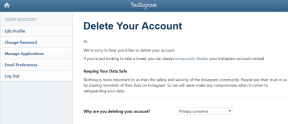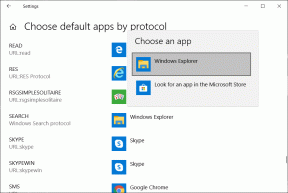Πώς να απενεργοποιήσετε ή να ενεργοποιήσετε τις Υπηρεσίες τοποθεσίας στο Google Chrome
Miscellanea / / May 05, 2022
Ενεργοποιώντας τις υπηρεσίες τοποθεσίας στο Google Chrome, μπορείτε να μοιραστείτε τα δεδομένα τοποθεσίας σας με τους αξιόπιστους ιστότοπούς σας. Αν και αυτές οι πληροφορίες είναι χρήσιμες όταν ψωνίζετε στο διαδίκτυο, εντοπίζετε κοντινά μέρη ή ελέγχετε τον καιρό, η ιδέα των ιστότοπων που παρακολουθούν συνεχώς την τοποθεσία σας μπορεί να είναι ανησυχητική. Επομένως, ίσως θέλετε να μάθετε πώς μπορείτε να απενεργοποιήσετε (ή να ενεργοποιήσετε) τις υπηρεσίες τοποθεσίας στο Google Chrome.
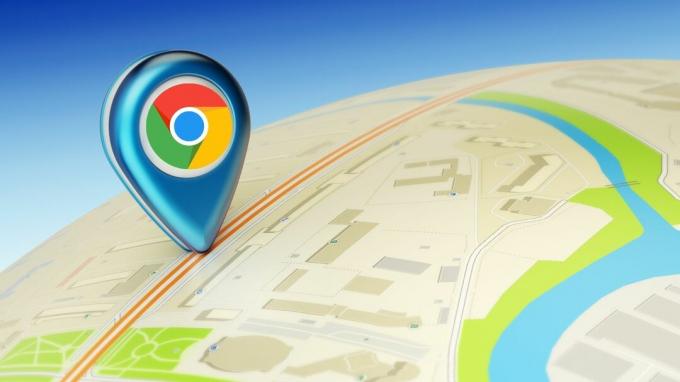
Σε αυτήν την ανάρτηση, θα σας δείξουμε πώς να απενεργοποιήσετε ή να ενεργοποιήσετε την υπηρεσία τοποθεσίας Google Chrome για υπολογιστή και κινητό. Επίσης, παραμείνετε μέχρι το τέλος αν σας ενδιαφέρει μια συμβουλή μπόνους.
Απενεργοποιήστε ή ενεργοποιήστε την τοποθεσία στο Chrome για Windows ή macOS
Το Chrome για υπολογιστή προσφέρει μια πολύ φιλική προς το χρήστη διεπαφή σε σύγκριση με τους ομοτίμους του. Ως εκ τούτου, η διαχείριση των αδειών τοποθεσίας στο Chrome είναι αρκετά εύκολη, είτε χρησιμοποιείται σε Windows είτε σε Mac.
Βήμα 1: Ανοίξτε το Google Chrome στον υπολογιστή σας. Κάντε κλικ στο εικονίδιο μενού με τις τρεις κουκκίδες στην επάνω δεξιά γωνία για να ανοίξετε τις Ρυθμίσεις.
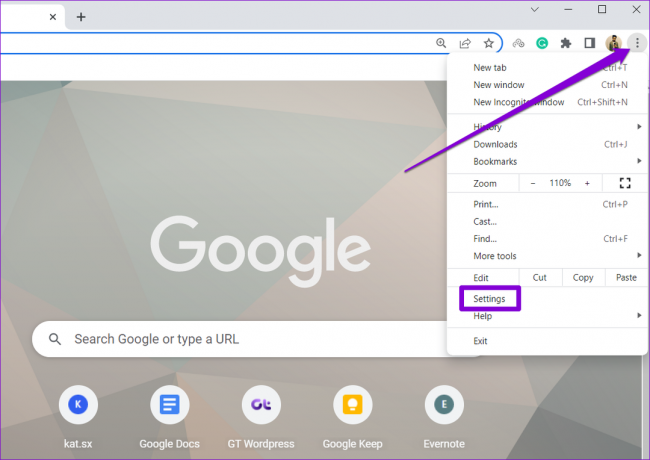
Βήμα 2: Χρησιμοποιήστε το αριστερό παράθυρο για να μεταβείτε στην καρτέλα Απόρρητο και ασφάλεια.

Βήμα 3: Μεταβείτε στις ρυθμίσεις τοποθεσίας.
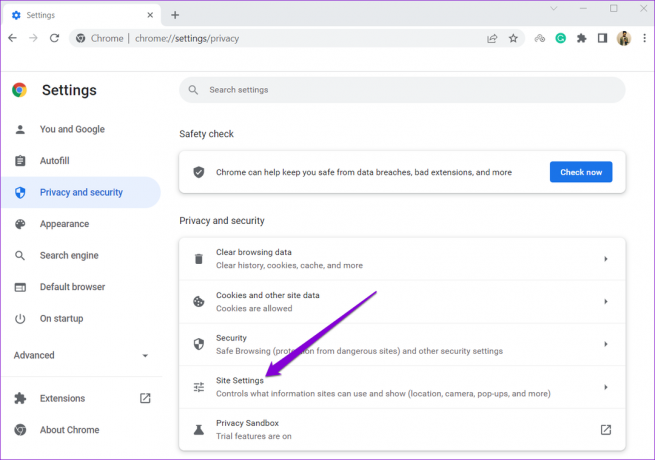
Βήμα 4: Κάντε κύλιση προς τα κάτω στην ενότητα Δικαιώματα και κάντε κλικ στην Τοποθεσία.

Βήμα 5: Στην ενότητα Προεπιλεγμένη συμπεριφορά, επιλέξτε "Να μην επιτρέπεται στους ιστότοπους να βλέπουν την τοποθεσία σας".

Εάν έχετε ήδη επιτρέψει σε μερικούς ιστότοπους να παρακολουθούν την τοποθεσία σας, θα τους βρείτε στην ενότητα "Επιτρέπεται η προβολή της τοποθεσίας σας". Κάντε κλικ στο εικονίδιο του κάδου απορριμμάτων δίπλα στον ιστότοπο για να καταργήσετε την άδεια τοποθεσίας του.

Ομοίως, μπορείτε να επιτρέψετε στους ιστότοπους να παρακολουθούν την τοποθεσία σας ακολουθώντας τα παραπάνω βήματα και επιλέγοντας την επιλογή «Οι ιστότοποι μπορούν να ζητήσουν την τοποθεσία σας» στο Βήμα 5.

Απενεργοποιήστε ή ενεργοποιήστε την τοποθεσία στο Chrome για Android
Από προεπιλογή, το Android σάς επιτρέπει διαχείριση των αδειών τοποθεσίας ανά εφαρμογή. Εκτός αυτού, το Chrome για Android προσφέρει επίσης μια επιλογή απενεργοποίησης ή ενεργοποίησης των υπηρεσιών τοποθεσίας εντός της εφαρμογής. Δείτε πώς μπορείτε να αποκτήσετε πρόσβαση σε αυτό.
Βήμα 1: Ανοίξτε το Google Chrome στο τηλέφωνό σας Android. Χρησιμοποιήστε το εικονίδιο μενού με τις τρεις κουκκίδες στην επάνω δεξιά γωνία για να ανοίξετε τις Ρυθμίσεις.

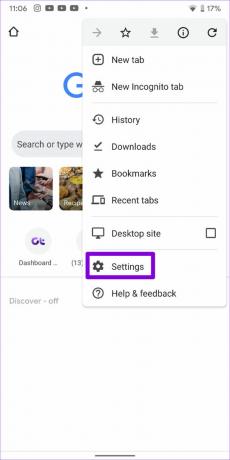
Βήμα 2: Στην ενότητα Για προχωρημένους, πατήστε Ρυθμίσεις τοποθεσίας.

Βήμα 3: Μεταβείτε στην τοποθεσία και απενεργοποιήστε τις υπηρεσίες τοποθεσίας.

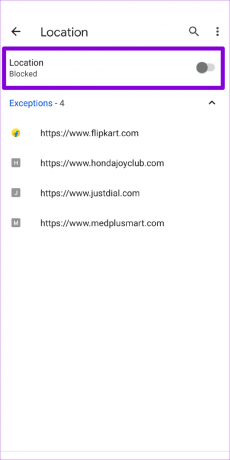
Εάν έχετε ήδη επιτρέψει σε ιστότοπους να έχουν πρόσβαση στην τοποθεσία σας, θα αναφέρονται στην ενότητα Εξαιρέσεις. Για να αποτρέψετε την πρόσβαση ενός ιστότοπου στην τοποθεσία σας, πατήστε στη διεύθυνση URL του και επιλέξτε Κατάργηση.

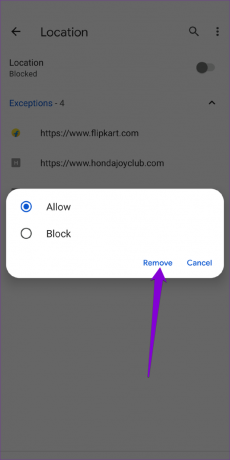
Απενεργοποιήστε ή ενεργοποιήστε την τοποθεσία στο Chrome για iOS
Σε αντίθεση με το Android, Chrome για iOS δεν προσφέρει επιλογή διαχείρισης αδειών τοποθεσίας από την εφαρμογή. Θα χρειαστεί να χρησιμοποιήσετε την εφαρμογή Ρυθμίσεις στο iPhone σας για να απενεργοποιήσετε ή να ενεργοποιήσετε τις άδειες τοποθεσίας για το Chrome. Δείτε πώς το κάνετε.
Βήμα 1: Εκκινήστε την εφαρμογή Ρυθμίσεις στο iPhone σας. Κάντε κύλιση προς τα κάτω για να εντοπίσετε και να πατήσετε στο Chrome.
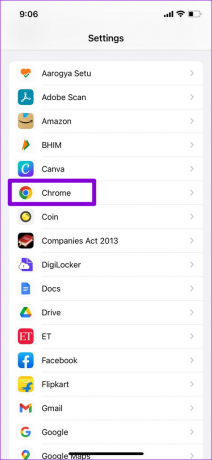
Βήμα 2: Μεταβείτε στην τοποθεσία και αλλάξτε την πρόσβαση τοποθεσίας σε Ποτέ.
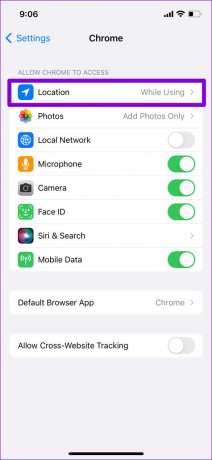

Για αυτό πρόκειται. Το Chrome δεν θα παρακολουθεί την τοποθεσία σας μετά από αυτό. Εάν θέλετε να επιτρέψετε δικαιώματα τοποθεσίας για συγκεκριμένους ιστότοπους, ακολουθήστε την παραπάνω μέθοδο και αλλάξτε την πρόσβαση στην τοποθεσία στο "Ask Next Time or When I Share" ή "While Using the App" όπως φαίνεται στο Βήμα 2.
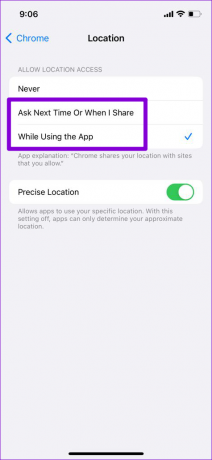
Πώς να αλλάξετε την τοποθεσία σας με μη αυτόματο τρόπο στο Google Chrome
Το Google Chrome βασίζεται σε HTML5 Geolocation API για να εντοπίσετε την τρέχουσα τοποθεσία σας. Ωστόσο, μπορείτε να αλλάξετε την τοποθεσία σας με μη αυτόματο τρόπο με τα εργαλεία προγραμματιστή στο Chrome. Αυτό μπορεί να είναι χρήσιμο εάν το Chrome έχει πρόβλημα να υπολογίσει την ακριβή τοποθεσία σας ή εάν το επιθυμείτε παραποιήστε την τοποθεσία σας επίτηδες.
Είτε έτσι είτε αλλιώς, η μη αυτόματη αλλαγή της τοποθεσίας σας στο Chrome είναι αρκετά εύκολη. Για να λειτουργήσει αυτό, πρέπει πρώτα να ενεργοποιήσετε τις υπηρεσίες τοποθεσίας στο Chrome. Μόλις ενεργοποιηθεί, ακολουθήστε το παρακάτω βήμα για να αλλάξετε την τοποθεσία σας στο Chrome για υπολογιστή.
Βήμα 1: Ανοίξτε το Google Chrome στον υπολογιστή σας. Κάντε κλικ στο εικονίδιο του μενού με τις τρεις κουκκίδες στην επάνω δεξιά γωνία, μεταβείτε στα Περισσότερα εργαλεία και επιλέξτε Εργαλεία προγραμματιστή από το υπομενού.
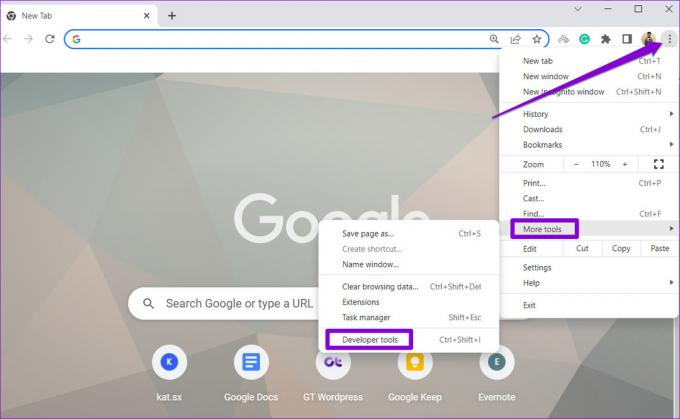
Εναλλακτικά, μπορείτε επίσης να πατήσετε Ctrl + Shift + I στα Windows ή Cmd + Option + I στο macOS για γρήγορη πρόσβαση στην κονσόλα προγραμματιστή στο Chrome.
Βήμα 2: Στο μενού Προγραμματιστής, κάντε κλικ στο εικονίδιο του μενού με τις τρεις κουκκίδες στην επάνω δεξιά γωνία, μεταβείτε στα Περισσότερα εργαλεία και επιλέξτε Αισθητήρες από το υπομενού.

Βήμα 3: Μια καρτέλα Αισθητήρες θα εμφανιστεί στην κάτω ενότητα. Σε αυτό, χρησιμοποιήστε το αναπτυσσόμενο μενού δίπλα στην Τοποθεσία για να επιλέξετε μία από τις διαθέσιμες πόλεις.
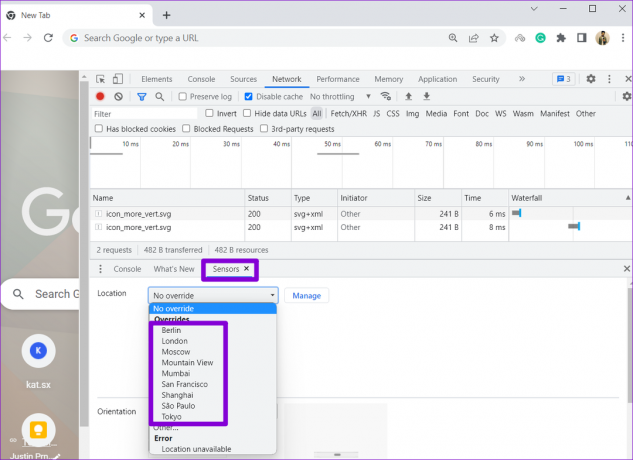
Εναλλακτικά, μπορείτε επίσης να επιλέξετε Άλλο και να εισαγάγετε τις συντεταγμένες τοποθεσίας με μη αυτόματο τρόπο στα πεδία Lattitude και Longitude.

Ανανεώστε την ιστοσελίδα για να ενημερώσετε την τοποθεσία σας. Μην ανησυχείτε, αυτή η αλλαγή δεν είναι μόνιμη. Η προσαρμοσμένη τοποθεσία εξαφανίζεται όταν κλείνετε το παράθυρο του προγράμματος περιήγησης.
Διαχείριση τοποθεσίας
Σε αντίθεση με τις εφαρμογές στο τηλέφωνό σας, ο αριθμός των ιστοσελίδων που επισκέπτεστε καθημερινά είναι πολύ μεγαλύτερος. Ενώ όχι κάθε ο ιστότοπος ζητά την τοποθεσία σας, είναι ζωτικής σημασίας να γνωρίζετε πώς να ενεργοποιείτε και να απενεργοποιείτε τις υπηρεσίες τοποθεσίας στο Chrome. Ακολουθήστε τα βήματα που αναφέρονται παραπάνω και διαχειριστείτε εύκολα τις ρυθμίσεις τοποθεσίας στο Chrome.
Τελευταία ενημέρωση στις 05 Μαΐου 2022
Το παραπάνω άρθρο μπορεί να περιέχει συνδέσμους συνεργατών που βοηθούν στην υποστήριξη της Guiding Tech. Ωστόσο, δεν επηρεάζει τη συντακτική μας ακεραιότητα. Το περιεχόμενο παραμένει αμερόληπτο και αυθεντικό.

Γραμμένο από
Ο Pankil είναι Πολιτικός Μηχανικός στο επάγγελμα που ξεκίνησε το ταξίδι του ως συγγραφέας στην EOTO.tech. Πρόσφατα εντάχθηκε στο Guiding Tech ως ανεξάρτητος συγγραφέας για να καλύψει οδηγίες, επεξηγήσεις, οδηγούς αγοράς, συμβουλές και κόλπα για Android, iOS, Windows και Web.